Wi-Fi Site Survey's, Analyse, Probleemoplossing draait op een MacBook (macOS 11+) of elke laptop (Windows 7/8/10/11) met een standaard 802.11be/ax/ac/n/g/a/b draadloze netwerkadapter. Lees meer over de ondersteuning van 802.11be hier.
Wi-Fi-kanalen uitgelegd: Optimaliseer je draadloze netwerk
Ontdek wat Wi-Fi-kanalen zijn, waarom het kiezen van het juiste kanaal de netwerksnelheid en stabiliteit verbetert, en hoe u eenvoudig interferentie kunt identificeren.
Wi-Fi omringt ons op elke verdieping en straathoek, maar de meeste gebruikers hebben geen idee op welke radio "sporen" hun routers zich bevinden — of dat die sporen überhaupt bestaan. Dit artikel licht een tipje van de sluier op over Wi-Fi-kanalen binnen de 2.4 GHz-, 5 GHz- en 6 GHz-banden, legt uit hoe drukke kanalen de snelheid beperken, en laat zien hoe de WiFi Channel Scanner je laat interferentie opsporen en met slechts enkele klikken het snelste, schoonste kanaal vastlegt.
- Wi‑Fi-kanalen: Wat ze zijn en waarom ze belangrijk zijn
- Overzicht van 2.4 GHz WiFi-kanalen
- Wi-Fi-kanalen 1, 6 en 11
- Niet-overlappende kanalen
- Welke draadloze kanaal te gebruiken in een drukke ruimte
- 5 GHz-kanaalband
- 6 GHz Kanaalband
- Drie hoofdoorzaken van WiFi-interferentie
- Veelvoorkomende fouten bij het selecteren van wifi-kanalen
- Hoe de beste Wi-Fi-kanaal te vinden
- Hoe verander je het Wi-Fi-kanaal van je router
- Selecteer het juiste Wi-Fi-kanaal met NetSpot — de beste WiFi kanaal scanner
- Wi-Fi-kanalen — Veelgestelde vragen
Wi‑Fi-kanalen: Wat ze zijn en waarom ze belangrijk zijn
Als je je ooit hebt afgevraagd hoe je apparaten draadloos communiceren, komt het neer op iets dat Wi-Fi-kanalen heet. Wi-Fi-routers en apparaten verzenden gegevens via specifieke frequentiebanden — meestal de 2,4 GHz-, 5 GHz- en, met de nieuwste ontwikkelingen, de 6 GHz-band.
Elk van deze frequentiebanden is onderverdeeld in kleinere segmenten die Wi-Fi-kanalen worden genoemd. Zie deze kanalen als speciale rijstroken op een draadloze snelweg, waarbij elke rijstrook een duidelijke route biedt voor dataverkeer. Dit systeem helpt meerdere routers en apparaten in een gedeeld gebied om congestie te vermijden door aparte kanalen te gebruiken, waardoor interferentie wordt geminimaliseerd en een soepelere gegevensstroom wordt gegarandeerd.

Om de verschillen tussen deze frequentiebanden duidelijk te visualiseren:
- 2.4 GHz-band: Deze band biedt het grootste dekkingsbereik, reikt verder en dringt effectief door muren heen, maar dit gaat ten koste van lagere datasnelheden. Het is ideaal voor het verbinden van apparaten die verder van de router geplaatst zijn, zoals slimme apparaten voor thuis en IoT-apparaten.
- 5 GHz-band: Met een korter bereik dan de 2.4 GHz-band, compenseert de 5 GHz-band dit door aanzienlijk snellere datasnelheden te leveren. Dit maakt het perfect voor taken met hoge bandbreedte, zoals videostreaming, online gamen en videoconferencing, vooral wanneer apparaten relatief dicht bij de router zijn.
- 6 GHz-band: De 6 GHz-band levert ultrasnelle snelheden en minimale interferentie, en biedt het hoogste beschikbare datadoorvoer voor Wi-Fi vandaag de dag. Het heeft echter het kortste effectieve bereik en is het meest geschikt voor high-performance, geavanceerde apparaten in de nabije omgeving, vooral in minder belemmerde omgevingen.
Omdat elke band een verschillend aantal kanalen biedt, verandert de totale capaciteit aanzienlijk. De 2.4 GHz-band biedt slechts drie niet-overlappende kanalen, waardoor het verkeer snel toeneemt en de snelheden dalen. Ter vergelijking: zowel de 5 GHz- als de 6 GHz-band beschikken over tientallen schone, afzonderlijke kanalen, waardoor je apparaten veel meer ruimte hebben om snel en stabiel te blijven.
Inzicht in en het beheren van Wi-Fi-kanalen helpt je bij het optimaliseren van de netwerkprestaties, het verminderen van interferentie van naburige netwerken en het realiseren van snellere en betrouwbaardere verbindingen.
Laten we hieronder in de grafiek bekijken hoe deze verschillen er visueel uitzien.
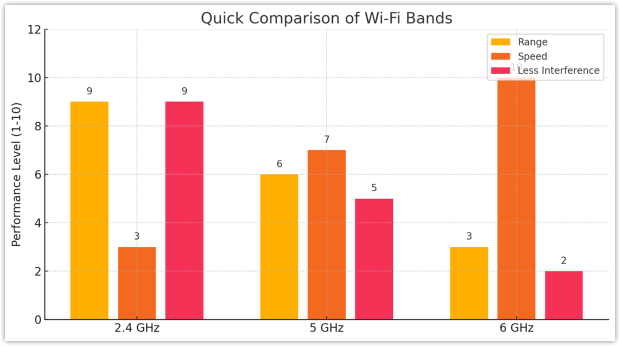
Overzicht van 2.4 GHz WiFi-kanalen
De 2,4 GHz-band heeft 14 kanalen, maar sommige landen staan ze niet allemaal toe. In Europa zijn alleen de kanalen 1 tot 13 beschikbaar. In Noord-Amerika zijn de kanalen 12 en 13 alleen toegestaan onder voorwaarden van laag vermogen, en kanaal 14 is helemaal niet toegestaan.

De kanalen zijn 5 MHz van elkaar verwijderd. De enige uitzondering is kanaal 14 [2], dat een ruimte van 12 MHz ervoor heeft.
| Kanaal | Frequentiebereik |
| 1 | 2401–2423 MHz |
| 2 | 2406–2428 MHz |
| 3 | 2411–2433 MHz |
| 4 | 2416–2438 MHz |
| 5 | 2421–2443 MHz |
| 6 | 2426–2448 MHz |
| 7 | 2431–2453 MHz |
| 8 | 2436–2458 MHz |
| 9 | 2441–2463 MHz |
| 10 | 2446–2468 MHz |
| 11 | 2451–2473 MHz |
| 12 | 2456–2478 MHz |
| 13 | 2461–2483 MHz |
| 14 | 2473–2495 MHz |
Wi-Fi-kanalen 1, 6 en 11
In de instellingen van je router zijn er kanaalinstellingen. De meeste routers hebben kanaalinstellingen ingesteld op "Auto", maar als je door de lijst kijkt, zijn er minstens een tiental WLAN-kanalen. Dus hoe weet je welke WiFi-kanalen sneller zijn dan de andere in die lijst? Het kiezen van het juiste WiFi-kanaal kan je WiFi-dekking en prestaties enorm verbeteren. Maar zelfs als je het snelste kanaal vindt, betekent dat niet altijd dat je het meteen moet selecteren.
Verschillende frequentiebanden (2,4 GHz, 3,6 GHz, 4,9 GHz, 5 GHz en 5,9 GHz) hebben hun eigen reeks kanalen. Gewoonlijk maken routers gebruik van de 2,4 GHz-band met in totaal 14 kanalen, maar in werkelijkheid kunnen het er 13 of zelfs minder zijn die wereldwijd worden gebruikt.

Alle Wi-Fi-versies tot en met 802.11n (a, b, g, n) werken tussen de kanalen met frequenties van 2400 en 2500 MHz. Deze 100 MHz ertussen zijn verdeeld in 14 kanalen van elk 20 MHz. Hierdoor overlapt elk 2.4GHz-kanaal met twee tot vier andere kanalen (zie diagram hierboven). Overlapping maakt de doorvoer van draadloze netwerken vrij slecht.
De meest populaire kanalen voor 2,4 GHz Wi-Fi zijn 1, 6 en 11, omdat ze niet overlappen met elkaar. Je moet altijd proberen kanalen 1, 6 of 11 te gebruiken bij een niet-MIMO setup (d.w.z. 802.11 a, b of g). De onderstaande tabel vermeldt alle 11 Wi-Fi-kanalen die beschikbaar zijn in Noord-Amerika en specificeert het exacte frequentiebereik van elk:
| Kanaalnummer | Onderkant van het kanaal | Middenfrequentie | Bovenkant van het kanaal | |
|---|---|---|---|---|
| 1 | 2401 | 2412 | 2423 | |
| 2 | 2406 | 2417 | 2428 | |
| 3 | 2411 | 2422 | 2433 | |
| 4 | 2416 | 2427 | 2438 | |
| 5 | 2421 | 2432 | 2443 | |
| 6 | 2426 | 2437 | 2448 | |
| 7 | 2431 | 2442 | 2453 | |
| 8 | 2436 | 2447 | 2458 | |
| 9 | 2441 | 2452 | 2463 | |
| 10 | 2446 | 2457 | 2468 | |
| 11 | 2451 | 2462 | 2473 |
Niet-overlappende kanalen
Zoals hierboven gezegd, is elk draadloos kanaal in het 2,4 GHz-spectrum 20 MHz breed. Bij gebruik van 802.11n met 20 MHz kanalen kiest u voor de kanalen 1, 6 en 11. Als u 40 MHz kanalen gaat gebruiken, houd er dan rekening mee dat de ether verzadigd kan zijn, tenzij u in een huis woont midden op een heel groot terrein.
Het gehele spectrum is 100 MHz breed en de kanaalcentra zijn slechts 5 MHz van elkaar gescheiden. Dit laat de elf kanalen geen andere keuze dan te overlappen.

Welke draadloze kanaal te gebruiken in een drukke ruimte
Kanalen 1, 6 en 11 zijn je beste keuze voor de hoogste doorvoersnelheid en minimale interferentie omdat ze niet overlappen met elkaar; daarom worden ze niet-overlappende kanalen genoemd.
Ze overlappen echter nog steeds met hun naburige kanalen. Bijvoorbeeld, Kanaal 1 overlapt met de kanalen 2, 3, 4 en 5. Je kunt een WiFi-analyzer gebruiken om WiFi-kanalen te scannen en te bepalen welke van de drie niet-overlappende kanalen het minst waarschijnlijk last heeft van signaalinterferentie.
Een WiFi kanaal scanner kan je ook vertellen welk van de drie niet-overlappende kanalen door het kleinste aantal WiFi-routers wordt gebruikt. De beste WiFi kanaal scanners kunnen zelfs bepalen hoe sterk de interferentie is die door afzonderlijke WiFi-routers wordt uitgezonden.

Inspecteer, vergelijk, onderzoek en analyseer WiFi-netwerken met NetSpot. Optimaliseer je WiFi-netwerk voor maximale prestaties.


Wat te doen als WiFi-kanalen 1, 6 en 11 druk zijn?
In situaties waarin alle drie de niet-overlappende WiFi-kanalen druk bezet zijn, moet je overschakelen naar de 5 GHz-band. Deze band wordt niet alleen veel minder vaak gebruikt dan de 2.4 GHz-band, maar er zijn ook veel meer 5 GHz-kanalen om uit te kiezen.
Je hoeft niet eens handmatig het beste 5 GHz-kanaal te selecteren, omdat de meeste WiFi-routers dit automatisch voor je kunnen doen, wat niet gezegd kan worden over de selectie van het beste 2.4 GHz-kanaal.
5 GHz-kanaalband
De 5 GHz (802.11n en 802.11ac) band biedt eigenlijk veel meer vrije ruimte op de hogere frequenties. Het biedt 23 niet-overlappende 20MHz-kanalen.

Vanaf 802.11n en gaande naar 802.11ac werd draadloze technologie veel geavanceerder. Als je in de afgelopen paar jaar een WiFi-router hebt gekocht, dan heb je waarschijnlijk een degelijke 802.11n of 802.11ac router. De meeste van hen hebben hardware aan boord die automatisch het juiste WiFi-kanaal selecteert en het uitvoervermogen aanpast, waardoor de doorvoersnelheid verhoogt en de interferentie vermindert.
5 GHz kanaalband compatibiliteit:
- 802.11n: Uitgebracht in 2009, deze wijziging aan IEEE 802.11-2007 draadloze netwerknorm is de eerste mainstream versie van de IEEE 802-reeks van LAN-protocollen die gebruikt kan worden in de 2,4 GHz- of 5 GHz-frequentiebanden.
- 802.11ac: Uitgebracht in 2013, 802.11ac breidde kanaalbinding uit van 40 MHz in 802.11n naar optioneel 160 MHz en verplicht 80 MHz kanaalbandbreedte voor stations, resulterend in multi-station doorvoer van ten minste 1 gigabit per seconde en enkele verbinding doorvoer van ten minste 500 megabit per seconde (500 Mbit/s).
- 802.11ax: Ook wel Wi-Fi 6 genoemd door Wi-Fi Alliance, 802.11ax is de nieuwste versie van de IEEE 802.11-standaard, ontworpen om te werken in alle bandspectra tussen 1 en 7 GHz. 802.11ax Wi-Fi-routers werden gedemonstreerd om een topsnelheid van 11 Gbit/s te bereiken, deels dankzij hun vermogen om interferentie met naburige netwerken te vermijden.
Het gebruik van de 5GHz-band en het hebben van behoorlijk dikke muren en het algemene ontbreken van 5GHz-apparaten betekent meestal dat er zeer weinig interferentie in je ruimte is. In zulke gevallen kun je profiteren van het gebruik van de 40, 80 en 160MHz kanalen.
Idealiter, naarmate iedereen geleidelijk zijn hardware upgrade en de 5GHz-band gaat gebruiken, wordt het moeten selecteren van het juiste WiFi-kanaal overbodig. Dit is vooral van toepassing op MIMO-opstellingen (tot acht in 802.11ac), wanneer het beter is om je router zijn eigen ding te laten doen. Natuurlijk zullen er speciale gevallen zijn zoals het fijn afstellen van de kanaalselectie voor je router.
Uiteindelijk zal zelfs de 5GHz-band vol raken, maar tegen die tijd zouden we hogere WiFi-kanaalfrequenties moeten kunnen uitvinden. Of misschien zullen er volledig nieuwe antenneontwerpen worden gemaakt voor de hoge eisen van de draadloze netwerkomgeving.
6 GHz Kanaalband
Naast de frequentiebanden van 2,4 GHz en 5 GHz kunnen WiFi-gebruikers nu profiteren van de 6 GHz-kanaalband, die door de FCC in 2020 beschikbaar werd gesteld voor ongeoorloofd gebruik, wat voor veel opwinding zorgde in het hele WiFi-ecosysteem.
Wat is de 6 GHz WiFi-band?
De 6 GHz WiFi-band vertegenwoordigt het gedeelte van het radiospectrum dat zich uitstrekt van 5.925 GHz tot 7.125 GHz. Als zodanig biedt het 6 GHz WiFi-spectrum extra 1.200 MHz aan onbelaste bandbreedte, zoals de onderstaande afbeelding illustreert.

De 6 GHz WiFi-band is opgedeeld in 109 kanalen om vele gelijktijdig verbonden apparaten te ondersteunen, en het ondersteunt kanaalbinding voor het creëren van de volgende brede en superbrede kanalen:
- zeven kanalen van 160 MHz breed
- veertien kanalen van 80 MHz breed
- negenentwintig kanalen van 40 MHz breed
- negenenvijftig kanalen van 20 MHz breed
Deze brede en superbrede kanalen kunnen Gigabit-snelheden ondersteunen en zorgen voor extreem lage latentie, waardoor ze perfect zijn voor 4K en 8K streaming en andere veeleisende toepassingen.
6 GHz Kanaalband Compatibiliteit
Het is nogal verwarrend, maar het 6 GHz-kanaal wordt niet ondersteund door WiFi 6 (802.11ax-2019). In plaats daarvan werd de ondersteuning voor de standaard pas geïntroduceerd met de release van de WiFi 6E (802.11ax-2020) standaard.
Naast 6 GHz WiFi-kanalen ondersteunt WiFi 6E ook kanalen in de 2.4 GHz en 5 GHz frequentiebanden, waardoor het de meest veelzijdige WiFi-generatie tot nu toe is.
6 GHz versus 5 GHz WiFi
De 5 GHz WiFi-frequentieband is al veel langer beschikbaar dan de 6 GHz-frequentieband. Het werd voor het eerst geïntroduceerd met de release van de 802.11a in 1999. Sindsdien werd het opgenomen in 802.11n, 802.11ac en 802.11ax.
De 5 GHz-band biedt 23 niet-overlappende 20 MHz-kanalen, dus minder dan de helft vergeleken met de 6 GHz-band. De maximale gegevensoverdrachtsnelheid is ook niet zo indrukwekkend als de maximale overdrachtsnelheid van de 6 GHz-band (ongeveer 7 Gbps versus 9.6 Gbps).
Drie hoofdoorzaken van WiFi-interferentie
Alle Wi-Fi-verbindingen kunnen negatief worden beïnvloed door elektromagnetische interferentie, ook wel radiofrequente interferentie genoemd, wat om drie hoofdredenen gebeurt:

Reden 1: Co-kanaalinterferentie
In netwerken waar apparaten om beurten praten, kost het tijd voor elk van hen om te wachten op hun beurt. Daarom, hoe meer apparaten, hoe langer de wachttijd. Dit type Wi-Fi-interferentie is eigenlijk geen elektromagnetische interferentie. In plaats daarvan is het een resultaat van Wi-Fi-routers die hun best doen om elkaar ruimte te geven om data te verzenden.
Denk terug aan de tijd toen je op de basisschool zat en je leraar de hele klas een vraag stelde. De kans is groot dat meerdere kinderen tegelijkertijd begonnen te roepen en niemand iets goed kon horen. Dat is in wezen wat co-channel interferentie is, en daarom nemen Wi-Fi-routers om de beurt en wachten beleefd tot de ander klaar is.
Reden 2: Naburig-kanaalinterferentie
Aangrenzend-kanaalinterferentie treedt op wanneer clients op overlappende kanalen tegelijkertijd praten. Het selecteren van het juiste Wi-Fi-kanaal is in dergelijke gevallen cruciaal. Dergelijke kanaalgerelateerde interferenties kunnen worden verminderd of uitgesloten door het juiste Wi-Fi-kanaal voor uw netwerk te kiezen.
NetSpot kan u helpen te onthullen welke Wi-Fi-kanalen het meest overbelast zijn, zodat u deze kunt vermijden en in plaats daarvan andere kanalen kunt gebruiken, bij voorkeur kanalen 1, 6 of 11 omdat deze drie kanalen niet overlappen. Gelukkig kunnen moderne Wi-Fi-routers veel beter omgaan met aangrenzend-kanaalinterferentie dan oudere routers, waarvan er veel standaard hetzelfde Wi-Fi-kanaal gebruiken.
Reden 3: Niet-Wi-Fi-interferentie
Naast Wi-Fi-routers zijn er veel andere elektronische apparaten die de 2,4 GHz-band kunnen storen. Sommige storen omdat ze deze gebruiken om draadloze gegevens te verzenden, zoals beveiligingscamera's, Bluetooth-apparaten, babyfoons en smartphones, terwijl andere storen omdat ze een grote hoeveelheid elektromagnetische straling uitzenden, zoals magnetrons en andere apparaten.
Om storingen van niet-Wi-Fi-apparaten te voorkomen, is het belangrijk om je Wi-Fi-router ver weg te plaatsen van alle bronnen van elektromagnetische straling, bij voorkeur ook weg van vaste objecten, waaronder muren, grote stukken meubels, enzovoort.
Een WiFi kanaal scanner zoals NetSpot helpt je door het netwerk te kijken en het juiste kanaal te kiezen of de WiFi-interferentie te verminderen. Het gebruik van NetSpot kanaal scanner zal je helpen de prestaties van je 2,4 GHz WiFi-netwerk te verbeteren.
Veelvoorkomende fouten bij het selecteren van wifi-kanalen
Een kanaal kiezen gaat niet alleen om degene met het sterkste ruwe signaal te pakken. Een veelgemaakte fout is om puur op RSSI te letten en te negeren hoeveel naburige netwerken al op diezelfde frequentie actief zijn. Wanneer meerdere routers een kanaal delen, dwingt Carrier Sense Multiple Access with Collision Avoidance (CSMA/CA) hen om “om de beurt” te werken, en daalt de doorvoersnelheid, zelfs als het signaal op papier uitstekend lijkt.
Een andere veelvoorkomende fout is het kiezen van een slechts gedeeltelijk overlappend kanaal in plaats van een dat volledig overlapt met het naburige verkeer. Paradoxaal genoeg presteert volledige overlap (bijvoorbeeld twee netwerken beide op kanaal 6) vaak beter dan gedeeltelijke overlap (kanalen 4 en 6), omdat volledig overlappende radio's efficiënter zendtijd kunnen onderhandelen, terwijl gedeeltelijk overlappende elkaar slechts als ruis beschouwen.
Gebruikers laten routers ook vaak in de automatische kanaalmodus staan en vergeten opnieuw te scannen. Interentiepatronen verschuiven in de loop van de tijd als buren nieuwe apparatuur installeren of extra apparaten inschakelen. Regelmatig controleren met een tool zoals NetSpot laat zien wanneer jouw “goede” kanaal een knelpunt is geworden, en helpt je te wisselen voordat de vertraging merkbaar wordt.
Tot slot kan het verbreden van het kanaal naar 40 MHz of meer, zonder de spectrumcongestie te controleren, averechts werken. Een bredere rijstrook helpt alleen als deze vrij is; anders neem je simpelweg extra ruimte in beslag en creëer je nog meer interferentie voor zowel jezelf als anderen. Door de live-kanaalverdeling in NetSpot te visualiseren kun je beslissen of vasthouden aan een smallere 20 MHz-rijstrook daadwerkelijk sneller, schoner dataverkeer oplevert.
Hoe de beste Wi-Fi-kanaal te vinden
Na het leren van zoveel nuttige informatie over wifi-kanalen, ben je waarschijnlijk benieuwd om het beste wifi-kanaal in jouw omgeving te vinden en je router zo in te stellen dat je kunt genieten van een snellere en stabielere verbinding met het internet.
In deze sectie bieden we stapsgewijze instructies over hoe je dit kunt doen op elk groot platform. Hier is hoe je het beste wifi-kanaal kunt vinden op Windows, macOS, Linux, Android en iOS.
Windows
Windows biedt een native manier om het beste WiFi-kanaal te vinden, maar dit is afhankelijk van een tamelijk onintuïtieve opdrachtregelapplicatie, genaamd netsh. Deze applicatie is inbegrepen bij alle versies van Windows vanaf Windows 2000, en het belangrijkste doel is om lokale of externe configuratie van netwerkapparaten zoals de interface mogelijk te maken.
Hier leest u hoe u netsh kunt gebruiken als een draadloze channel scanner voor Windows:
- Druk op Win + R op uw toetsenbord.
- Type “cmd” en druk op Enter.
- Voer “netsh wlan show all” in bij de Command Prompt en druk op Enter.
- Scroll naar beneden totdat u een sectie ziet genaamd “SHOW NETWORKS MODE=BSSID”.

- Analyseer welke kanalen het meest worden gebruikt door netwerken in uw omgeving.
Uiteraard is het gebruik van netsh als een WiFi channel scanner voor Windows traag en omslachtig. Gelukkig bestaan er meer handige WiFi channel scanner Windows-apps, en NetSpot is degene die we aan alle thuisgebruikers en professionals aanbevelen vanwege de intuïtieve gebruikersinterface en indrukwekkende mogelijkheden.
Om het beste WiFi-kanaal met NetSpot op Windows te vinden:
Downloaden en installeer de Windows-versie van NetSpot.
Start NetSpot. Zorg ervoor dat, voordat je begint, de Inspectormodus is geselecteerd. Deze toont diepgaande netwerkinformatie en live grafieken van het signaalsterkte, zodat je interferentie direct kunt opmerken zodra die zich voordoet.

Sorteer de gedetecteerde Wi-Fi-netwerken op kanaal om in één oogopslag te zien welke frequenties vrij zijn en welke overbelast. De automatische volgorde bespaart je de moeite van het doorlopen van een lange lijst met SSIDs. Als je op zoek bent naar andere details — zoals signaalsterkte of band — hoef je alleen maar het sorteerveld te wijzigen om een volledig overzicht te krijgen van jouw WiFi-omgeving.

Controleer welke van de niet-overlappende kanalen (1, 6 of 11) het minst bezet is. Maar let ook op de sterkte van nabijgelegen signalen — soms kan een naburig netwerk met een sterk signaal storing veroorzaken, zelfs als het kanaal vrij lijkt.
Configureer uw router om het minst gebruikte kanaal te gebruiken. Om het kanaal te wijzigen, moet u de webinterface van uw router openen. Zoals hieronder in meer detail uitgelegd, houdt dit meestal in dat u het IP-adres van de router invoert in een webbrowser, inlogt en naar de draadloze instellingen navigeert.
Zoals je kunt zien, is NetSpot veel eenvoudiger te gebruiken dan netsh, en het biedt aanzienlijk meer functies die het oplossen van WiFi-problemen een fluitje van een cent maken.
NetSpot kan ook een grafiek van kanaaloverlap weergeven die duidelijk laat zien welke netwerken overlappen:
Start NetSpot en selecteer de Inspectormodus.
Selecteer alle WiFi-netwerken die je wilt analyseren.
Zoek de knop “Signaalniveau & Ruisgrafieken” net onder de bovenste werkbalk aan de linkerkant en klik erop.

Navigeer naar het tabblad 2.4 GHz, 5 GHz of 6 GHz Kanalen om te visualiseren welke netwerken in elke band overlappen.

De kanaaloverlap-grafiek laat in één oogopslag zien welke access points om hetzelfde deel van het spectrum strijden, zodat je binnen enkele seconden storingen kunt herkennen. Dit stelt je in staat te bepalen of kanalen volledige of gedeeltelijke overlap hebben. Volledige overlap is vaak te verkiezen boven gedeeltelijke, omdat netwerken kunnen ‘onderhandelen’ en interferentie kunnen minimaliseren.
macOS
macOS wordt geleverd met een ingebouwde WiFi kanaal scanner, en je kunt hier toegang toe krijgen door op het WiFi-netwerkpictogram in de menubalk te klikken en vervolgens de optie Open Wireless Diagnostics te selecteren. Let niet op de prompts en klik in plaats daarvan op Venster > Scan in de Titelbalk.
Je zou een lijst moeten zien van alle WiFi-netwerken die beschikbaar zijn in je omgeving. Om de meest nauwkeurige resultaten te verkrijgen, klik je op de Scan Nu-knop in de rechterbenedenhoek om de lijst te vernieuwen. Het linker paneel toont een handig overzicht van de scanresultaten, inclusief de beste WiFi-kanalen.
Als alternatief kun je een WiFi-analyzer-app van derden gebruiken, zoals NetSpot, om je leven wat gemakkelijker te maken terwijl je uitgebreidere resultaten verkrijgt. NetSpot vereenvoudigt niet alleen het proces, maar biedt ook krachtige tools zoals realtime-analyse en gedetailleerde visualisaties die helpen om netwerkproblemen snel te identificeren.
Met NetSpot is het vinden van het meest geschikte WiFi-kanaal een kwestie van een paar simpele klikken, en je hoeft zelfs geen geld uit te geven, omdat je de krachtige Inspectormodus van NetSpot gratis kunt gebruiken.
Volg de onderstaande stappen om NetSpot te gebruiken als je Mac WiFi channel scanner:
Download en installeer de NetSpot-app op je Mac.
Start NetSpot en klik op Inspector in het midden bovenaan het paneel.

Sorteer de ontdekte WiFi-netwerken op hun kanaal. Het sorteren van de ontdekte Wi-Fi-netwerken op kanalen of signaalsterkte biedt een duidelijk overzicht van kanaalcongestie en mogelijke conflicten. Deze functie helpt om effectiever kanalen te kiezen met minimale interferentie.

Bepaal welk niet-overlappende kanaal (1, 6 en 11) het minst wordt gebruikt.
Configureer je router om het minst gebruikte niet-overlappende kanaal te gebruiken.
NetSpot draadloos channel scanner Mac app kan ook de WiFi-kanaalverdeling visualiseren, zodat u in één oogopslag kunt zien welke kanalen het meest worden gebruikt door geselecteerde WiFi-netwerken.
Om de WiFi-kanaalverdeling te visualiseren met NetSpot, selecteert u elk WiFi-netwerk dat u op een grafiek wilt weergeven en klikt u op de knop “Signaalniveau en ruisgrafieken” in de linkerbovenhoek van het hoofdvenster.

Schakel ten slotte over naar het tabblad Kanalen 2,4 GHz.

Deze en andere functies maken NetSpot de beste Mac WiFi channel scanner beschikbaar.
Linux
Als je een populaire Linux-distributie zoals Ubuntu gebruikt, hoef je geen WiFi kanaal scanner van derden te installeren om het beste wifi-kanaal in jouw omgeving te vinden. Je kunt gewoon een opdrachtregelprogramma genaamd iwlist gebruiken, dat bedoeld is om nuttige informatie van een draadloze netwerkinterface weer te geven, zoals de wifi-kaart in je laptop of de USB-wifi-dongle die op je desktopcomputer is aangesloten.
Volg deze stappen om het beste wifi-kanaal te vinden met iwlist:
Open Terminal.
Controleer welke interface je gebruikt met de “ip link” opdracht.
Voer het volgende commando in om een samenvatting te zien van wat er wordt gebruikt:
- sudo iwlist wlan0 scan | grep Frequentie | sorteer | uniq -c | sorteer -n>
Zorg ervoor dat je wlan0 vervangt door de interface die wordt opgegeven na het uitvoeren van het “ip link” commando (zoals wlp3s0).
Android
Helaas laat het Android-besturingssysteem je niet zien welk kanaal een WiFi-netwerk gebruikt, dus het is onmogelijk om te bepalen welke WiFi-kanalen geschikt zijn en welke niet zonder een WiFi kanaal scanner app van derden.
Er zijn verschillende WiFi kanaal scanner apps voor Android die helpen het beste WiFi-kanaal te vinden met een smartphone of tablet, maar we raden de Android-versie van NetSpot aan omdat je het gratis kunt downloaden rechtstreeks van de Google Play Store om belangrijke WiFi-parameters te zien, inclusief WiFi-kanalen, in real-time. NetSpot voor Android is net zo eenvoudig te gebruiken als zijn desktop-tegenhanger, en het ondersteunt 2.4 GHz, 5 GHz en 6 GHz frequentiebanden.
Om het beste WiFi-kanaal te vinden met NetSpot voor Android:
Download NetSpot voor Android vanuit de Google Play Store.
Start de app.

Selecteer de Inspector-modus.
Schakel over naar het tabblad Vergelijken en zie direct welke kanalen in de 2,4 GHz-, 5 GHz- en 6 GHz-banden het meest worden gebruikt. Door de grafiek van rechts naar links te vegen, kun je wisselen van de 2,4 GHz- naar de 5 GHz-band. Als je apparaat 6 GHz ondersteunt, kun je ook toegang krijgen tot het 6 GHz-tabblad.

Je kunt de analyse verder aanpassen door specifieke kanalen uit de vergelijking uit te sluiten door op het kleine selectievakje ernaast te tikken. Hierdoor kun je je richten op de kanalen die je overweegt en irrelevante negeren.

Als je niet zeker weet welk kanaal je moet kiezen, zal de app je begeleiden. Schakel over naar het tabblad Kanalen in NetSpot voor Android om het kanaalgebruik te analyseren en de beste beschikbare optie te vinden voor het optimaliseren van je Wi-Fi-netwerk. Het tabblad markeert het aanbevolen kanaal, meestal het minst congested en het meest geschikt voor je netwerk, terwijl het ook gedetailleerde informatie geeft zoals prestatiewaardering (Slecht, Zwak, Gemiddeld, Goed).

De eenvoud van NetSpot is slechts een van de vele dingen die het de beste WiFi kanaal scanner voor Android maken. Je kunt een bepaald kanaal uitsluiten van de vergelijking door op het kleine selectievakje ernaast te tikken.
NetSpot ondersteunt moderne standaarden zoals Wi-Fi 6 en Wi-Fi 6E, wat het ideaal maakt voor het analyseren van netwerken op de 6 GHz-band. De compatibiliteit met Windows, macOS, Android en iOS zorgt ervoor dat gebruikers naadloos toegang hebben tot de functies op hun voorkeursapparaten. Deze flexibiliteit is vooral waardevol voor het optimaliseren van prestaties met de nieuwste routertechnologieën.
Met een intuïtieve interface, realtime monitoring en geavanceerde tools zoals kanaaloverlap visualisatie, blijft NetSpot een veelzijdige oplossing voor zowel casual gebruikers als professionals. Het vermogen om zich aan te passen aan meerdere platforms maakt het een favoriete keuze voor het vereenvoudigen van Wi-Fi-optimalisatie.
iOS
Niet veel iPhone- en iPad-gebruikers weten dat AirPort Utility, bedoeld om WiFi-netwerken en AirPort-basestations te beheren, een behoorlijk capabele WiFi scanner bevat die je kunt gebruiken om het beste beschikbare WiFi kanaal in jouw omgeving te ontdekken.
Zo activeer en gebruik je het:
Download AirPort Utility van de App Store.
Open Instellingen en ga naar het AirPort Utility-instellingenscherm.
Schakel de Wi-Fi Scanner-functie onderaan in.
Start de AirPort-configuratieprogramma en klik op de blauwe Wi-Fi Scan-knop in de rechterbovenhoek.
Stel de gewenste scantijd in en tik op Scan.
Hoe verander je het Wi-Fi-kanaal van je router
Om het WiFi-kanaal te wijzigen, moet je eerst de admin-interface openen. Dit doe je meestal door een specifiek IP-adres in je webbrowser in te voeren (dit zou op de onderkant van je router vermeld moeten staan), maar sommige nieuwere routers hebben een bijbehorende smartphone-app.
Het IP-adres zou je naar de inlogpagina van de admin-interface van je router moeten brengen. Tenzij je de standaard inlognaam en het wachtwoord hebt gewijzigd, zou je moeten kunnen inloggen door “admin” als zowel gebruikersnaam als wachtwoord in te voeren. Als dit niet werkt, raadpleeg dan de handleiding die bij je router is geleverd of neem rechtstreeks contact op met de fabrikant.
Zodra je binnen de admin-interface bent, moet je de WiFi-kanaalinstelling vinden zodat je deze kunt wijzigen naar het door jou gewenste kanaal. Omdat alle routers verschillend zijn, kunnen we je hier geen gedetailleerde instructies geven, maar het zou te vinden moeten zijn onder Draadloze Instellingen of Geavanceerde Instellingen.
Nadat je het WiFi-kanaal hebt gewijzigd, hoef je alleen nog maar je router opnieuw op te starten. Zoals je kunt zien, is het leren hoe je een WiFi-kanaal kunt wijzigen op je router gemakkelijk, en het hele proces duurt slechts een paar minuten.
Selecteer het juiste Wi-Fi-kanaal met NetSpot — de beste WiFi kanaal scanner
Zoals uitgelegd in dit artikel, leidt kanaaloverlapping tot co-channel interferentie, wat de WiFi-prestaties drastisch kan verminderen en vervelende vertragingen en andere problemen kan veroorzaken. Zonder een WiFi-analyzer zoals NetSpot, kan het erg moeilijk en tijdrovend zijn om problemen veroorzaakt door kanaaloverlapping op te lossen en te bepalen welk WiFi-kanaal geschikter zou zijn.
Het goede nieuws is dat co-channel interferentie gemakkelijk kan worden geëlimineerd door een goede WiFi-kanaalplanning. NetSpot is erg goed in het visualiseren van netwerken om je te helpen de juiste beslissing te nemen. Met de visualisatie van NetSpot zie je onmiddellijk de oorzaak van de draadloze problemen en hoe je deze kunt elimineren.
Je kunt een aanbeveling krijgen over welk kanaal te gebruiken en het beste ervan is dat je geen WiFi-professional hoeft te zijn om het optimale kanaal voor je netwerk te kiezen. Het enige wat je hoeft te doen is de NetSpot-app openen en op Discover klikken. Klik op de "Channels 2.4 GHz" kop om te zien waar Wi-Fi-kanalen overlappen. Zoek naar het kanaal (uit 1, 6 en 11) met het kleinste aantal netwerken dat erop aanwezig is.
De optie "Toon gemiddelde waarde voor inactieve netwerken" is standaard ingeschakeld in NetSpot, wat betekent dat je zelfs momenteel inactieve netwerken en hun gemiddelde waarden ziet. Je kunt deze optie uitschakelen wanneer je de gegevens voor momenteel inactieve netwerken niet nodig hebt. De actieve netwerken worden in vaste lijnen weergegeven in de grafiek.
In de bovenstaande grafiek werkt het geselecteerde netwerk op kanaal 5 en overlapt het met kanalen 2 en 8. Je kunt zien dat kanalen 6 tot 9 het kleinste aantal netwerken hebben en de overlapping helemaal niet zo erg is. Dus in dit specifieke geval, als je het beste WiFi-kanaal nodig hebt, kies dan uit kanalen 6 tot 9.
Wi-Fi-kanalen — Veelgestelde vragen
De beste WiFi kanaal scanner en -analyzer is gemakkelijk te gebruiken, ondersteunt zowel 2,4 GHz als 5 GHz kanalen, en levert nauwkeurige gegevens in real-time. Bij het kiezen van een WiFi analyzer moet je ervoor zorgen dat deze jouw besturingssysteem ondersteunt en alle functies biedt die je nodig hebt om allerlei soorten WiFi-gerelateerde problemen op te lossen. We zouden je NetSpot kunnen aanbevelen voor macOS, Windows en Android.
Kanalen 1, 6 en 11 zijn de beste kanalen voor wifi in de 2,4 GHz-band omdat dit de enige niet-overlappende kanalen zijn die beschikbaar zijn. Volg onze beste praktijken voor wifi-kanaalplanning.
Het doel van een WiFi kanaal scanner is om zoveel mogelijk informatie over de omliggende WiFi-netwerken te verzamelen om u te helpen problemen met WiFi-gerelateerde problemen op te lossen en de prestaties van uw netwerk te verbeteren.
U kunt eenvoudig WiFi-kanalen analyseren met behulp van een gratis WiFi kanaal scanner app, zoals NetSpot, voor Windows, macOS, Linux of Android.
UNII-1-kanalen (36, 40, 44, 48) worden vaak beschouwd als de beste 5 GHz-kanalen voor thuisgebruik, maar de meeste 5 GHz-routers zijn in staat om automatisch het beste kanaal te selecteren.
Alle WiFi-kanalen zijn meer dan in staat om de maximale gegevensoverdrachtsnelheid te bieden die uw router kan behalen, maar alleen als ze niet te druk zijn. Daarom is het belangrijk om een WiFi-analyzer te gebruiken om te bepalen welk WiFi-kanaal het minst wordt gebruikt en dus waarschijnlijk het snelst is.
Zowel 20- als 40-MHz-kanalen hebben hun voor- en nadelen. Omdat 20-MHz-kanalen smaller zijn, hebben ze minder last van interferentie dan brede 40-MHz-kanalen. Aan de andere kant zorgen 40-MHz-kanalen voor een hogere snelheid en snellere overdrachtsnelheden.
Het vinden van het meest geschikte WiFi-kanaal kan uw draadloze ervaring enorm verbeteren. Maar het gaat niet alleen om de snelheid, het overlappen is ook een belangrijke factor. De meest populaire WiFi-kanalen voor de 2,4 GHz frequentie zijn 1, 6 en 11, omdat ze niet met elkaar overlappen. Gebruik deze kanalen met een niet-MIMO-opstelling (d.w.z. 802.11 a, b of g).
De drie belangrijkste redenen voor draadloze interferentie zijn:
- In sommige netwerken wachten apparaten op hun beurt om te praten, en wanneer er veel apparaten zijn, worden de wachttijden erg lang. Hierdoor ontstaat co-channel interferentie doordat Wi-Fi-routers elkaar ruimte geven om gegevens te verzenden.
- Wanneer clients op overlappende kanalen tegelijkertijd beginnen te praten, ontstaat er adjacent-channel interferentie. Het kiezen van een geschikt Wi-Fi-kanaal kan je helpen dit probleem op te lossen. Het gebruik van software zoals NetSpot helpt de meest overbelaste kanalen te identificeren en meer geschikte kanalen te kiezen. Het upgraden van je routers is ook een oplossing.
- Interferentie veroorzaakt door apparaten die niet gerelateerd zijn aan Wi-Fi wordt non-WiFi interferentie genoemd. Beveiligingscamera's, Bluetooth-apparaten, babyfoons, smartphones en magnetrons kunnen een grote hoeveelheid elektromagnetische straling uitzenden en signaalonderbrekingen veroorzaken. Plaats je Wi-Fi-router weg van al deze bronnen.
NetSpot kan uw netwerkw coverage visualiseren om u te helpen de mogelijke oorzaken van draadloze problemen te zien. NetSpot kan u ook helpen bij het kiezen van het beste kanaal voor uw netwerk. Open simpelweg de NetSpot-app en klik op Ontdek; klik vervolgens op de header "Kanalen 2.4 GHz" om te zien waar Wi-Fi kanalen overlappen. Zoek naar het kanaal (uit 1, 6 en 11) met het minste aantal netwerken dat het gebruikt.
U kunt eenvoudig scannen naar WiFi-kanalen met een draadloze kanaal scanner zoals NetSpot. NetSpot kan WiFi-kanalen scannen in de 2,4 GHz- en de 5 GHz-band, waardoor u een uitgebreid overzicht krijgt van alle draadloze activiteiten in uw omgeving.
Er zijn drie niet-overlappende kanalen in de 2.4 GHz frequentieband (1, 6 en 11). Het beste niet-overlappende kanaal is altijd degene die het minst wordt gebruikt door andere draadloze netwerken in uw omgeving, en u kunt bepalen welk kanaal dat is met behulp van een WiFi kanaal scanner app.
Ja, dat doet het. Het gebruik van een kanaal dat aan te veel signaalinterferentie is blootgesteld, kan uw WiFi-ervaring aanzienlijk verslechteren, met als gevolg vertragingen en zelfs verbindingsverlies.
Er zijn minder kanalen in de 2,4 GHz-band dan in de 5 GHz-band. Om deze reden is de kans groter dat ze worden beïnvloed door signaalinterferentie.
Een kanaal vertegenwoordigt een specifiek radiofrequentiebereik. Doordat er meerdere kanalen zijn, kunnen WiFi-signalen van elkaar worden gescheiden om interferentie te voorkomen.
